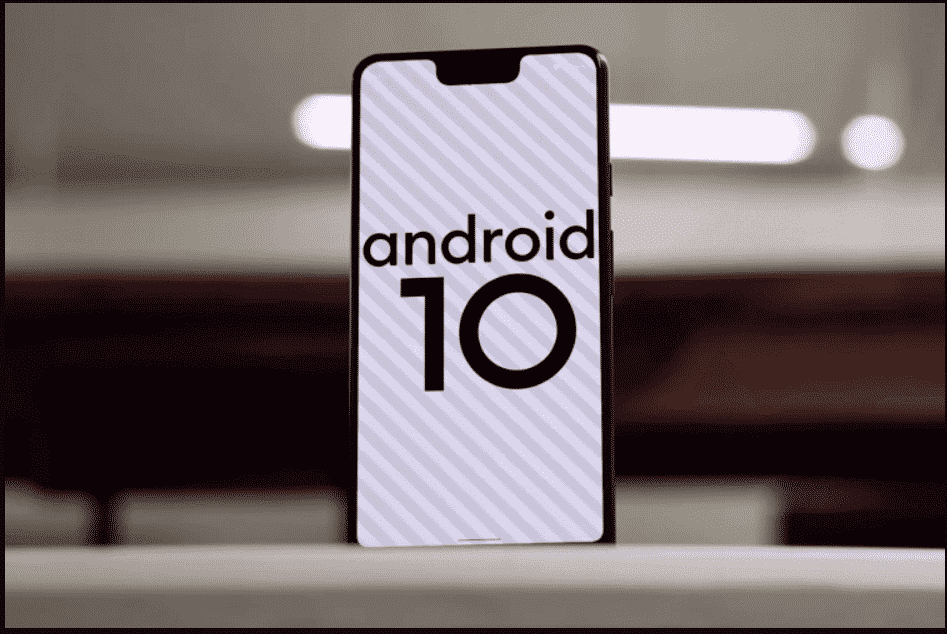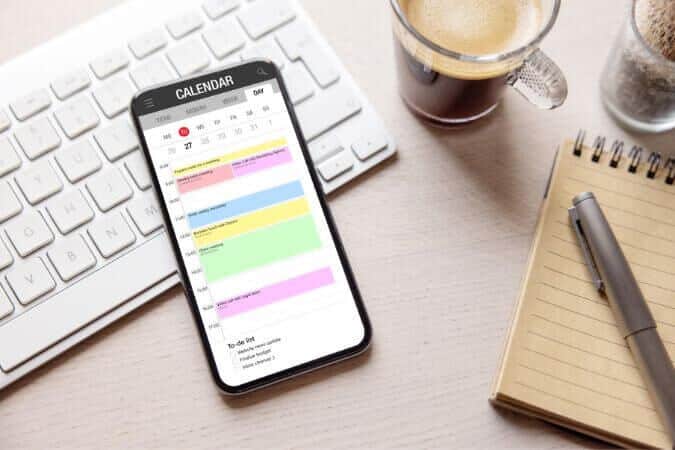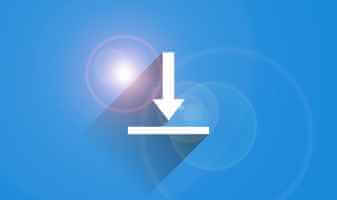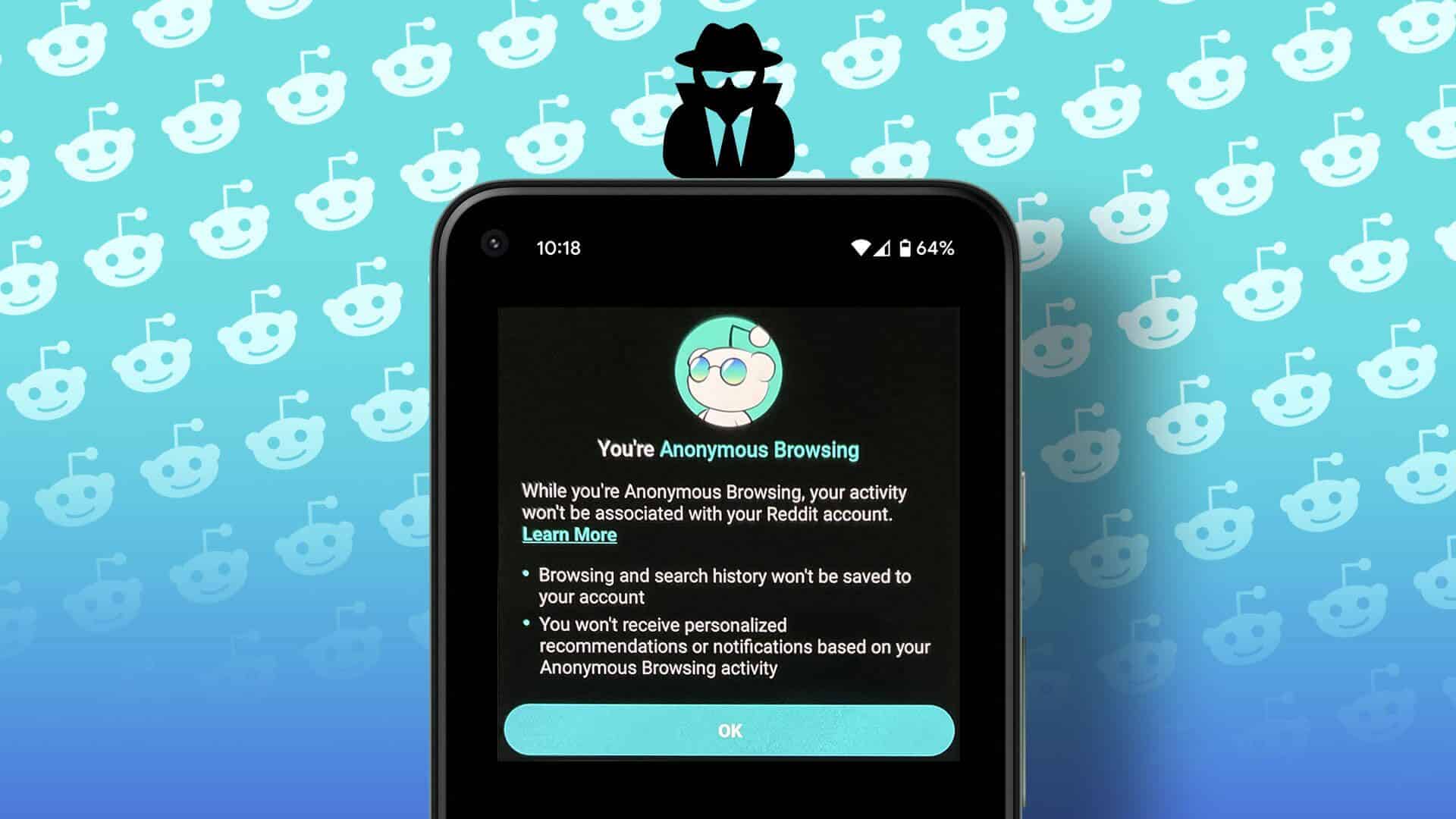Les histoires Instagram sont un autre moyen de pimenter votre expérience sur les réseaux sociaux. Bien qu'il soit amusant d'interagir avec les histoires d'autres personnes, vous pouvez vous sentir confus lorsque l'audio de l'histoire cesse de fonctionner en premier lieu. Voici les moyens de réparer l'audio de l'histoire Instagram qui ne fonctionne pas sur iPhone et Android.
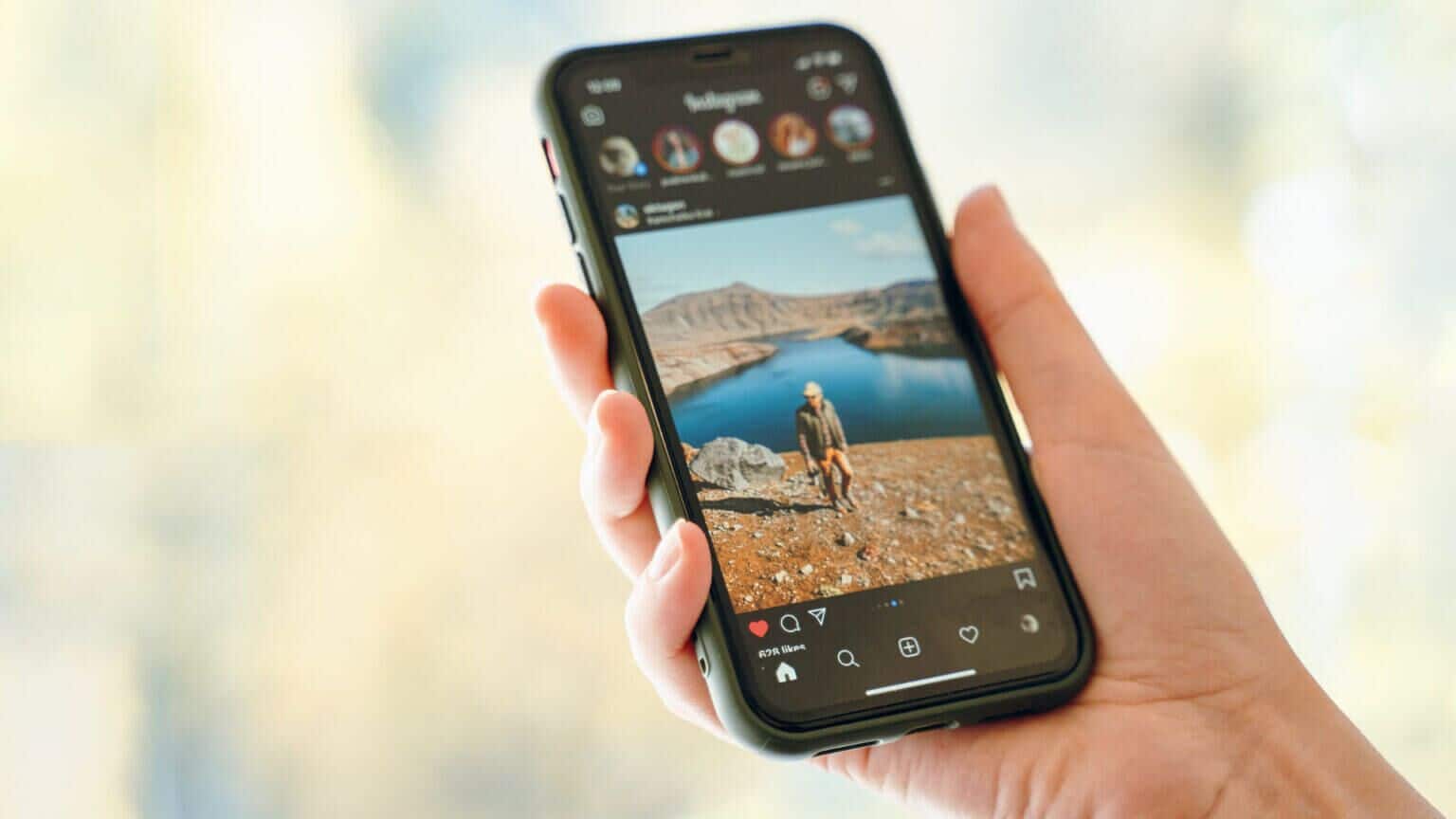
La musique ajoute une touche personnelle à votre histoire Instagram. Parfois, vos abonnés passent des heures à trouver la musique parfaite pour les histoires. Mais tout cela n'a aucune importance lorsque vous ne pouvez pas vivre la même chose dans l'application. Réparons que l'histoire Instagram ne fonctionne pas de façon permanente.
1. Désactiver le mode silencieux
C'est assez basique mais toujours important de vérifier. Si vous activez le mode silencieux sur votre iPhone ou Android, vous n'entendrez pas un mot dans les histoires Instagram.
Les utilisateurs d'iPhone peuvent trouver le commutateur de sourdine sur le côté gauche et revenir au profil Ringer. Les utilisateurs d'Android doivent appuyer longuement sur le bouton d'alimentation pour basculer entre les modes vibreur, silencieux et normal sur le téléphone.
2. Utilisez les boutons de volume pour augmenter le volume
Lorsque vous regardez des histoires sur Instagram, essayez d'augmenter le volume du téléphone à l'aide des boutons physiques de votre téléphone. Vous avez peut-être baissé le volume pour que la sonnerie ou toute notification ne dérange pas les autres, notamment la nuit ou lors d'appels vidéo.
3. Désactiver BLUETOOTH
Si votre téléphone est connecté à un haut-parleur ou à un casque Bluetooth, vous n'entendrez aucune histoire Instagram sur votre appareil. Beaucoup oublient de désactiver la connexion Bluetooth et finissent par se connecter par inadvertance à un appareil externe - et cela arrive aux meilleurs d'entre nous. Pour résoudre ce problème, désactivez Bluetooth sur votre téléphone et essayez à nouveau de vérifier les histoires Instagram.
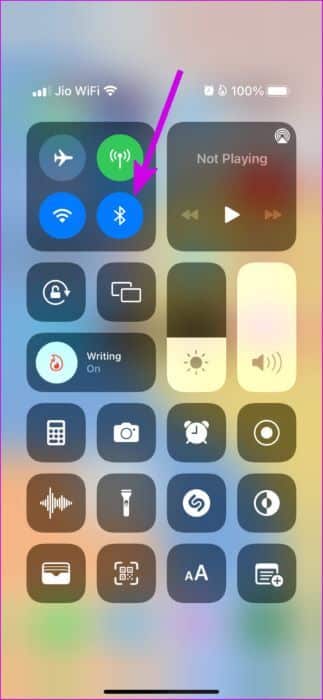
4. HISTOIRE INSTAGRAM SANS AUCUNE VOIX
Toutes les histoires Instagram n'ont pas besoin de musique pour briller. Certains utilisateurs peuvent ignorer l'ajout de sonneries à leurs histoires et les publier sur les réseaux sociaux. Lorsque vous ouvrez une histoire sur Instagram, vous ne remarquerez aucune icône de musique ou nom de morceau en haut. Vous ne verrez que votre nom d'utilisateur Instagram et l'heure à laquelle l'histoire a été publiée.
5. Utilisez le service VPN
Certaines chansons peuvent être disponibles en streaming dans votre pays. Permettez-nous de partager un exemple. Un de vos amis a peut-être vu WWE Wrestlemania en personne et a publié une histoire Instagram mettant en vedette son combattant préféré et la mélodie d'introduction de la WWE. Maintenant, cette musique peut ne pas être autorisée à diffuser dans votre région. C'est pourquoi Instagram n'a d'autre choix que de couper l'histoire pour éviter tout problème juridique. Il existe une solution alternative.
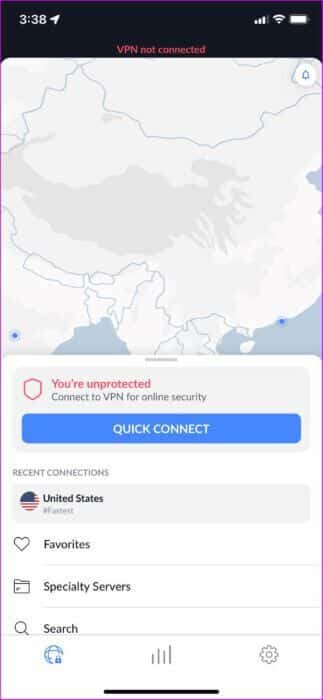
Vous pouvez utiliser un service VPN, vous connecter à l'un des serveurs de la région où il est légal de diffuser cette musique et essayer de regarder l'histoire Instagram sans aucun problème.
6. Déconnectez-vous et réinscrivez-vous à Entrée
Cette astuce a fait des merveilles pour nous en réparant les problèmes d'Instagram comme Flux non mis à jour وAjoutez vos autocollants qui ne fonctionnent pas et plus. Instagram peut vous empêcher d'accéder à certaines fonctions lorsqu'il ne parvient pas à authentifier votre compte. Vous devez à nouveau vous déconnecter de l'enregistrement d'Entrée dans votre compte.
Étape 1: Ouvert Instagram sur iPhone ou Android.
Étape 2: Aller à Votre compte En cliquant sur icône en bas à droite. Clique sur Liste de trois lignes horizontales En haut et sélectionnez Paramètres.

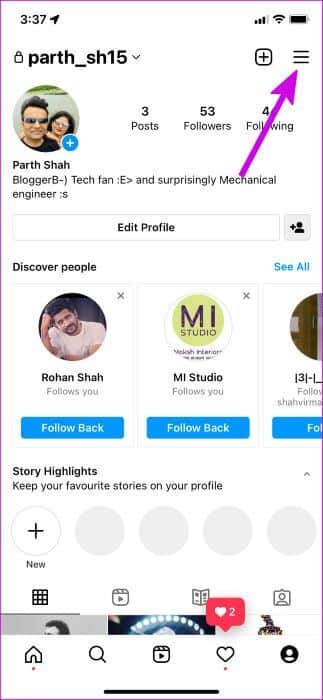
Étape 3: Faites défiler vers le bas et changez Se déconnecter de votre compte.
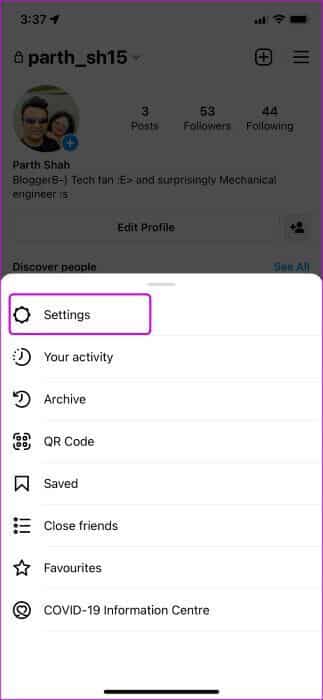
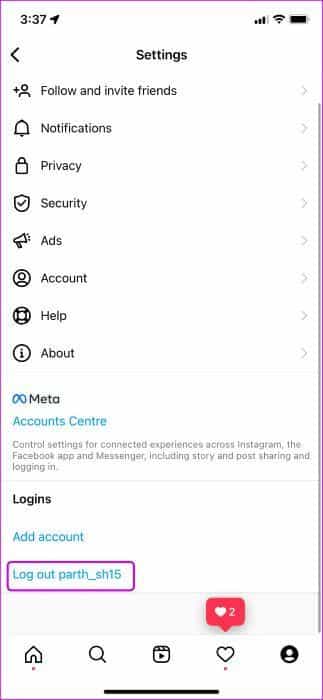
Enregistrez Entrée avec les mêmes détails de compte et commencez à parcourir les histoires Instagram.
7. EFFACER le cache INSTAGRAM (ANDROID)
Cette astuce s'applique aux utilisateurs premium d'Instagram. Votre expérience Instagram peut être entravée en raison d'une utilisation intensive et de données de cache élevées. Vous devez supprimer le cache Instagram sur Android et réessayer.
Étape 1: Appui long sur Icône de l'application Instagram Et ouvert Liste d'informations sur les applications.
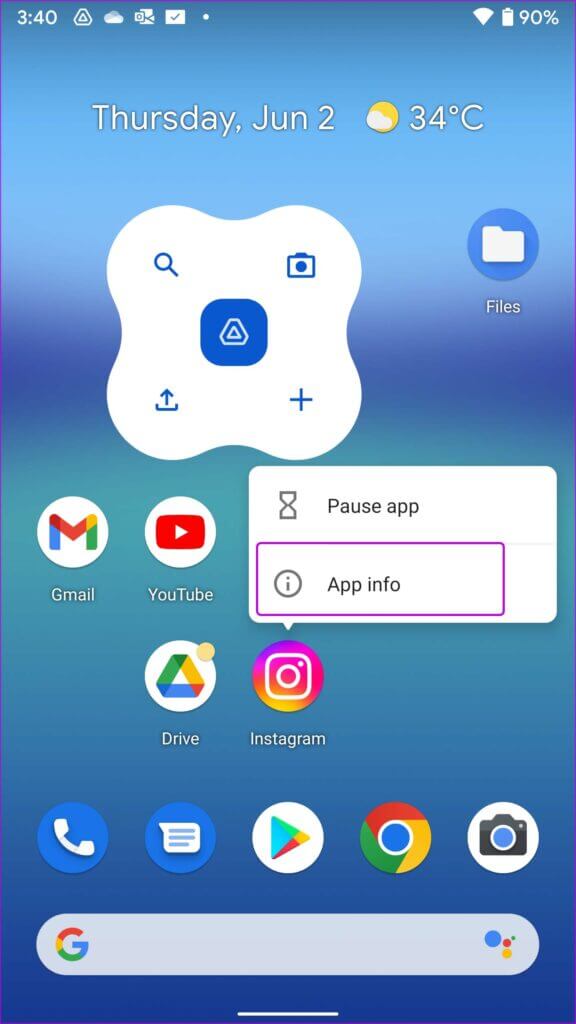
Étape 2: vas au Liste de stockage et cache Et essuyez Cache Dans la liste suivante.
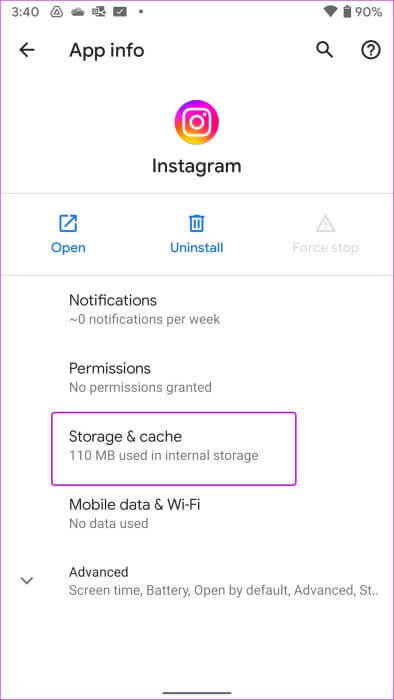
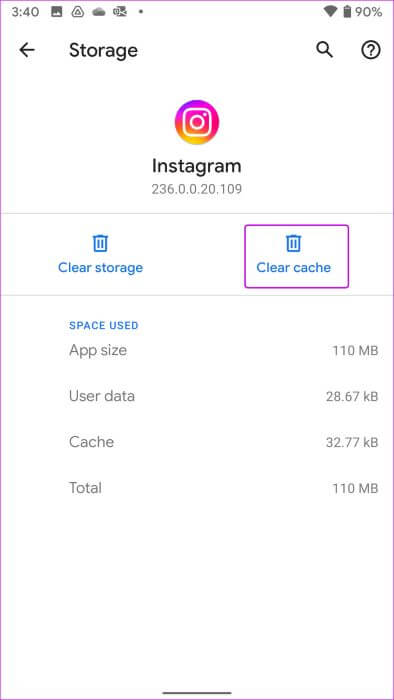
8. MISE À JOUR INSTAGRAM
L'audio de l'histoire Instagram peut ne pas créer une ancienne application. La société publie régulièrement de nouvelles mises à jour de l'application pour ajouter de nouvelles fonctionnalités et améliorer la stabilité globale. Ouvrez l'App Store ou Google Play Store et téléchargez les mises à jour Instagram en attente pour corriger les petits problèmes.
9. Réinstaller instagram
Si aucune des astuces ne fonctionne, vous n'avez pas d'autre choix que de configurer l'application Instagram à partir de zéro. Réinstallons Instagram sur iPhone et Android.
iPhone
Étape 1: Appui long sur Icône de l'application Instagram Et sélectionnez Supprimer l'application.
Étape 2: Clique sur Supprimer l'appli Dans la liste suivante.
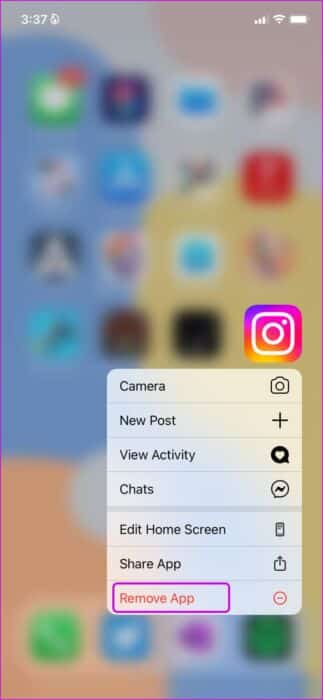

Étape 3: Ouvert متجر التطبيقات Et téléchargez Instagram sur votre téléphone.
Étape 4: Enregistrez une entrée avec Détails de votre compte Et tu vas bien.
Android
Étape 1: Ouvert Liste d'informations sur l'application Instagram (Voir les étapes ci-dessus).
Étape 2: Sélectionner Désinstaller Votre décision est confirmée.
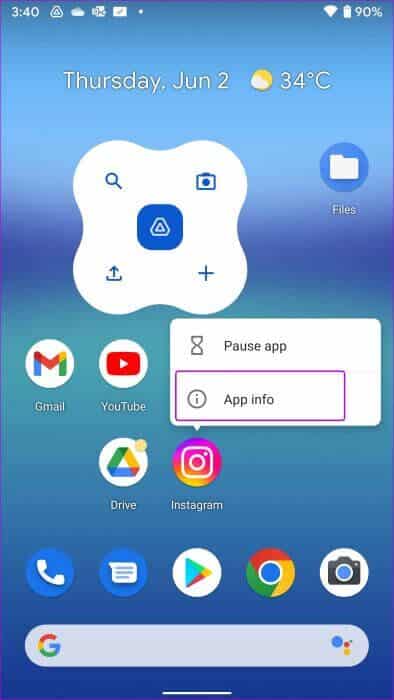
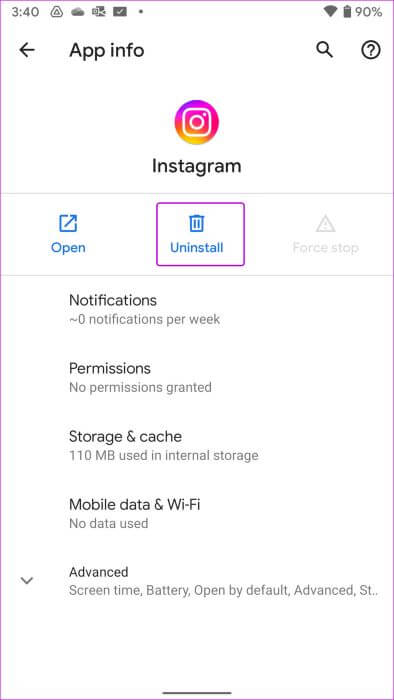
Étape 3: Allumer Google Play Store Et téléchargez à nouveau Instagram.
Obtenez Instagram pour Android
LES HISTOIRES INSTAGRAM SONT INCOMPLÈTES SANS AUDIO
Les histoires Instagram semblent sans vie sans musique. Utilisez les astuces ci-dessus pour réparer l'audio de l'histoire Instagram qui ne fonctionne pas. Pendant que vous y êtes, faites-nous savoir quelle astuce a fonctionné pour vous.